공인인증서(지금은 공동인증서)는 개인이 할 수 있는 금융 관련 업무와 뗄 수 없는 관계에 있습니다. 당연히 보안이 철저해야 되기 때문에 발급을 받거나 이동할 때 조금은 번거로운 인증 절차를 밟아야 하죠. 오늘은 이미 발급받은 공인인증서를 정말 간편하게 복사하는 방법들, 특히 USB 이동식 디스크로 복사하거나 다른 컴퓨터로 편하게 옮기기 할 수 있는 방법들에 대해서 쉽게 알려드리도록 하겠습니다.

혹시 공인인증서를 발급받은지가 너무 오래돼서 잘 생각이 안 나시는 분들은 아래의 글들을 참고해 주세요.
▶ 공인증서 개인용(무료) 발급 방법
▶ 공인인증서 범용(유료) 발급 방법
공인인증서 USB 복사 방법

1. 먼저 PC에 설치되어 있는 공인인증서를 찾기 위해서 키보드에서 윈도우키와 R키를 동시에 누릅니다.
2. 실행 창이 뜨면 [appdata]라고 입력하고 확인을 누릅니다.

3. [LocalLow]라는 폴더로 들어갑니다.
4. 다양한 폴더의 항목들이 나오는데 여기서 [NPKI] 폴더를 찾습니다. 바로 이 폴더에 PC에 설치된 모든 공인인증서들이 보관되어 있습니다.

5. 폴더로 들어가서 확인해 보면 다양한 기관에서 받은 공인인증서들이 종류별로 모아져 있음을 확인할 수 있습니다. (유효기간이 끝난 것들도 함께 나타납니다)
6. 다시 전으로 돌아가서 NPKI 폴더를 통째로 복사합니다. (복사는 키보드의 Ctrl + C를 누르거나 폴더를 선택하고 마우스 오른쪽 버튼을 눌러 나오는 메뉴 중에 복사를 선택하면 됩니다)

7. 준비한 USB를 컴퓨터에 연결하고 들어갑니다. (내 컴퓨터 아이콘으로 들어가시면 되겠죠?)
8. 그리고 붙여넣기(키보드의 Ctrl + V를 누르거나 마우스 오른쪽 버튼을 눌러서 나오는 메뉴 중에 붙여넣기를 선택)를 하면 NPKI 폴더가 통째로 옮겨집니다.
9. 이제 공인인증서 로그인 창에서 USB 이동식 디스크를 선택하면 본인이 사용하던 인증서 목록이 나오니 잘 사용하시면 되겠습니다.
공인인증서 복사 방법 : 한국정보인증 사이트
한국정보인증 사이트에서는 더 편하고 체계적으로 공인인증서를 관리할 수 있습니다. 아직 이용해 본 적이 없으시다면 이번 기회에 잘 참고해 주세요.

1. 이번에는 한국정보인증 사이트에서 복사하는 방법을 알려드리겠습니다. 먼저 해당 홈페이지 방문합니다. (설명 끝에 바로가기 주소 첨부) 인증 작업을 해줍니다.
2. 그리고 홈페이지 첫 화면 중앙에 있는 [인증서 관리]로 들어갑니다.

3. 인증서 복사의 바로가기를 선택합니다. (조금 이해가 안 되실 것 같은 분들은 가이드를 확인하시는 것도 좋습니다)
4. 처음이시라면 보안 프로그램 설치가 필수입니다. (이런 거에 조금 민감하신 분들도 계실 텐데 특별히 문제 되지 않는 가벼운 프로그램이니 걱정하지 않으셔도 되겠습니다)

5. 자주 보는 인증서 화면이 나오는데 여기서 복사할 인증서를 [이동식디스크], 또는 [하드디스크]를 눌러 찾은 다음, 선택을 해줍니다.

6. 선택한 인증서의 암호를 입력합니다.
7. 새롭게 복사할 미디어, 장소를 선택합니다. 여기서 USB, 하드디스크, 보안토큰 등 다양한 곳을 선택할 수 있습니다. 저는 USB 이동식 디스크를 선택해 보았습니다.

8. 복사할 USB를 선택합니다.
9. 공인인증서 복사가 완료됩니다.
한궁정보인증 사이트 바로가기
공인인증서 복사 방법 : 은행의 인증센터
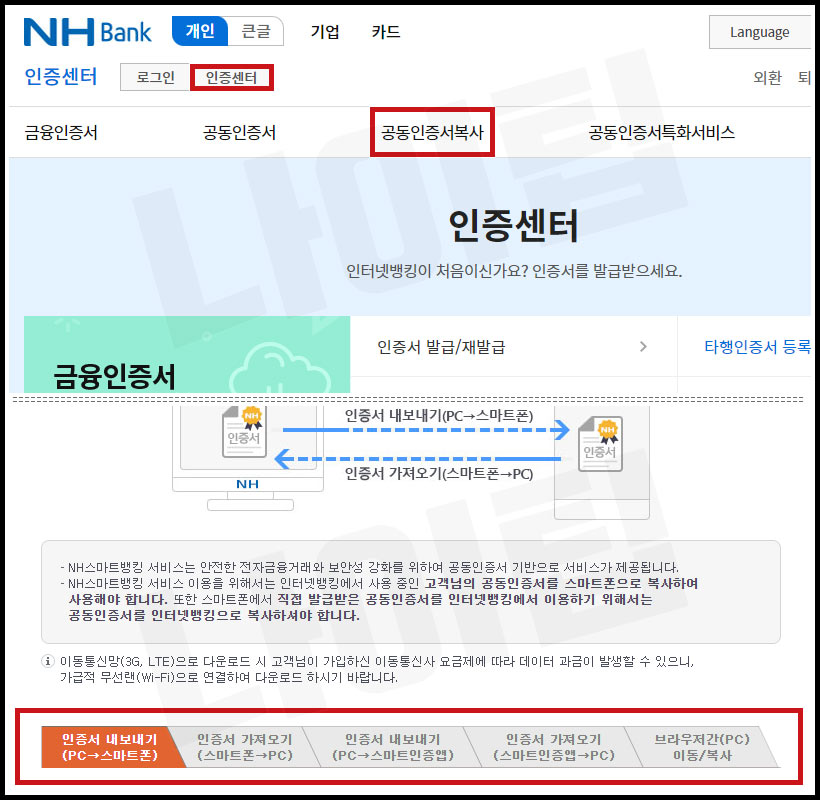
각종 은행에서도 인증서 복사를 할 수 있습니다. 예시로 농협 은행을 보여드렸지만 대부분의 은행 역시 거의 같은 방법으로 할 수 있습니다. (홈페이지 디자인만 다른 정도?) 먼저 모든 은행에는 [인증센터]라는 메뉴가 있는데요. 농협에서도 이곳에 들어가면 [공동인증서 복사] 같은 메뉴가 있습니다. 여기로 들어가셔서 원하는 방법으로 진행해 주시면 됩니다. 보통 은행 사이트에서 할 수 있는 방법들은 아래와 같습니다.
- 인증서 내보내기(PC → 스마트폰)
- 인증서 가져오기(스마트폰 → PC)
- 브라우저간 복사
공동인증서 관련 유용한 정보 모음
기타 공동인증서, 금융인증서, 민간인증서에 대한 다양한 정보도 함께 확인하시면 좋습니다. 인터넷과 모바일로 금융거래를 원활하게 하기 위해서는 필수적으로 알고 있어야 하는 내용들입니다.
▶ 공동인증서 유용한 정보 총정리
급한 자금 안전하게 마련하세요. 신용카드 대금, 학비, 생활비, 병원비 등이 갑자기 필요할 때 신용점수 영향이 적거나 무직자(대학생 포함)와 저신용, 저소득자가 이용할 수 있는 안전한 정부지원 자금이 많이 있습니다. 언제 필요할지 모르니 3분만 투자하여 확인해 보세요.

은행별 앱 (어플) 다운로드
은행에서는 해당 앱이나 인터넷뱅킹을 통해서 진행해야 합니다. 전 1금융권 은행 바로가기 정리하였으니 바로 이동하셔서 이용해 주세요.
| 은행별 인터넷뱅킹 바로가기 & 앱 (어플) 다운로드 바로가기 |
||
| 💲국민은행 [인터넷뱅킹] ▼ 앱 다운로드 ▼ [애플] [갤럭시 외 기타] |
💲기업은행 [인터넷뱅킹] ▼ 앱 다운로드 ▼ [애플] [갤럭시 외 기타] |
💲우리은행 [인터넷뱅킹] ▼ 앱 다운로드 ▼ [애플] [갤럭시 외 기타] |
| 💲농협 [인터넷뱅킹] ▼ 앱 다운로드 ▼ [애플] [갤럭시 외 기타] |
💲부산은행 [인터넷뱅킹] ▼ 앱 다운로드 ▼ [애플] [갤럭시 외 기타] |
💲대구은행 [인터넷뱅킹] ▼ 앱 다운로드 ▼ [애플] [갤럭시 외 기타] |
| 💲신한은행 [인터넷뱅킹] ▼ 앱 다운로드 ▼ [애플] [갤럭시 외 기타] |
💲광주은행 [인터넷뱅킹] ▼ 앱 다운로드 ▼ [애플] [갤럭시 외 기타] |
💲전북은행 [인터넷뱅킹] ▼ 앱 다운로드 ▼ [애플] [갤럭시 외 기타] |
| 💲하나은행 [인터넷뱅킹] ▼ 앱 다운로드 ▼ [애플] [갤럭시 외 기타] |
💲제주은행 [인터넷뱅킹] ▼ 앱 다운로드 ▼ [애플] [갤럭시 외 기타] |
💲케이뱅크 [인터넷뱅킹] ▼ 앱 다운로드 ▼ [애플] [갤럭시 외 기타] |
| 💲제일은행 [인터넷뱅킹] ▼ 앱 다운로드 ▼ [애플] [갤럭시 외 기타] |
💲한국씨티은행 [인터넷뱅킹] ▼ 앱 다운로드 ▼ [애플] [갤럭시 외 기타] |
💲산업은행 [인터넷뱅킹] ▼ 앱 다운로드 ▼ [애플] [갤럭시 외 기타] |
| 💲경남은행 [인터넷뱅킹] ▼ 앱 다운로드 ▼ [애플] [갤럭시 외 기타] |
💲수협 [인터넷뱅킹] ▼ 앱 다운로드 ▼ [애플] [갤럭시 외 기타] |
💲신협 [인터넷뱅킹] ▼ 앱 다운로드 ▼ [애플] [갤럭시 외 기타] |
이 과정을 여기서 모두 보여드리면 글이 너무 길어지는 관계로 아래 따로 정리한 내용이 있으니 궁금하신 분들은 참고해 주세요. 오늘은 여기서 마치겠습니다. 행복한 하루 보내세요.